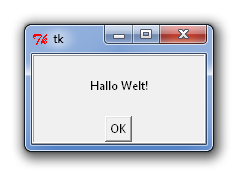Tkinter
| Tkinter
| |
|---|---|
 Eine einfache Benutzeroberfläche mit Tkinter | |
| Basisdaten
| |
| Betriebssystem | Plattformunabhängig |
| Kategorie | GUI-Toolkit |
| wiki.python.org/moin/TkInter | |
Tkinter ist eine Sprachanbindung für das GUI-Toolkit Tk für die Programmiersprache Python. Der Name steht als Abkürzung für Tk interface. Tkinter war das erste GUI-Toolkit für Python, weshalb es inzwischen auf Mac OS und Windows auch zum Lieferumfang von Python gehört.
Funktionsumfang
Durch Tkinter ist es mit Python möglich, Programme mit einer grafischen Benutzeroberfläche zu erstellen. Diese Programme und GUIs können unter Windows, Mac OS und unter allen gängigen Linux-Distributionen genutzt werden.
Inzwischen gibt es mehrere Alternativen, zu denen unter anderem WxPython, PyQt und PySide, PyGTK, Kivy sowie PyFLTK zählen.
Hallo Welt
Ein einfaches Hallo-Welt-Programm in Python 3.9 mit Tkinter:
#Example (Hello, World):
import tkinter #in python 3.x: tkinter wird kleingeschrieben
tk = tkinter.Tk()
frame = tkinter.Frame(tk, relief="ridge", borderwidth=2)
frame.pack(fill="both",expand=1)
label = tkinter.Label(frame, text="Hallo Welt!")
label.pack(expand=1)
button = tkinter.Button(frame,text="OK",command=tk.destroy)
button.pack(side="bottom")
tk.mainloop()
Bedienelemente und Layout-Manager
Tkinter ermöglicht es, verschiedene Bedienelemente im Fenster einzubinden. Dazu zählen z. B. Schaltflächen (Buttons), Schieberegler und Labels. Diese können durch drei unterschiedliche Methoden mithilfe der Layout-Manager in das Fenster integriert werden. Zum einen mit dem .pack()-Befehl, dem .grid()-Befehl und zum anderen mit dem .place()-Befehl.[1]
Grid-Manager
Der Grid-Manager ermöglicht es, Bedienelemente in einer Art Tabelle in das Fenster zu integrieren, das heißt, er basiert im Wesentlichen auf einer Tabelle, die in Reihen und Spalten angeordnet ist. Zur Anordnung werden 'row' und 'column' angegeben, d. h. Zeile und Spalte.
Beispiel für eine Anordnung mithilfe des Grid-Managers:
from tkinter import *
fenster = Tk()
fenster.title("Wikipedia")
fenster.geometry("200x50")
label = Label(fenster, text = "Hallo Welt!")
label.grid(row = 1, column = 1) #Anordnung durch Grid-Manager
fenster.mainloop()
Pack-Manager
Der Pack-Manager ist (für den Entwickler) der einfachste Layout-Manager, den Python mitliefert. Statt dem Programm genaue Angaben darüber zu geben, wo man das jeweilige Bedienelement platzieren möchte, muss man lediglich den .pack()-Befehl nutzen. Python ordnet das Element anschließend von alleine an und bindet es in das Programm ein.
Beispiel für eine Anordnung mithilfe des Pack-Managers:
from tkinter import *
fenster = Tk()
fenster.title("Wikipedia")
fenster.geometry("200x50")
label = Label(fenster, text = "Hallo Welt!")
label.pack() #Anordnung durch Pack-Manager
fenster.mainloop()
Place-Manager
Der Place Manager hingegen erlaubt eine sehr präzise Angabe der Position. Dabei werden Angaben über die x- und die y-Position der Bedienelemente gemacht. Zu beachten ist hierbei, dass die positive y-Richtung nach unten geht.
Beispiel für Anordnung mithilfe des Place-Managers:
from tkinter import *
fenster = Tk()
fenster.title("Wikipedia")
fenster.geometry("200x50")
label = Label(fenster, text = "Hallo Welt!")
label.place(x = 10, y = 10) #Anordnung durch Place-Manager
fenster.mainloop()
Weblinks
- Tkinter website (englisch)
- GUIbuilder für tkinter
Einzelnachweise
- ↑ GUI-Programmierung mit Python: Layout-Manager und Layout-Management in Tkinter. Abgerufen am 20. Februar 2017.